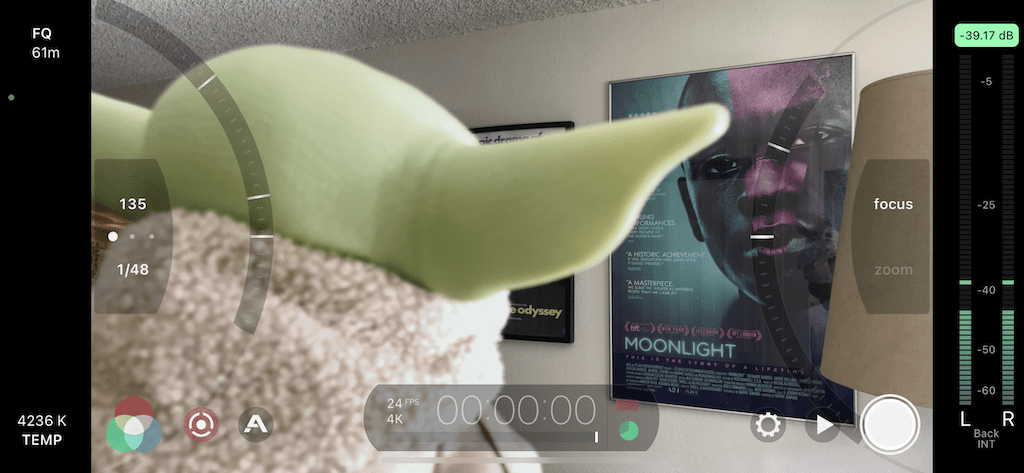Apple w końcu ogłosiło iPhone’a 13 — i chociaż istnieje kilka nowych funkcji, którymi można się ekscytować, ta, która cieszy się dużym zainteresowaniem, to „Cinematic Mode”, który zapewnia niezależnym filmowcom szereg najnowocześniejszych możliwości aparatu, takich jak możliwość ustawiania ostrości między obiektami na iPhonie, jak nigdy dotąd.
Jeśli nie znasz terminu „ostrość w stojaku”, to jego profesjonalny żargon filmowy opisuje aparat skupiający się na jednym obiekcie na drugim, podczas gdy kamera się toczy. Służy do przenoszenia uwagi publiczności między postaciami lub innymi obiektami i chociaż jest to świetna nowa funkcja w iPhonie 13, jest dostępna w starszych modelach iPhone'a — możesz po prostu o tym nie wiedzieć.
Zawartość
- Użyj natywnej kamery swojego iPhone'a (bezpłatnie)
- Użyj FiLMiC Pro (płatne)
-
Wniosek
- Powiązane posty:
Użyj natywnej kamery swojego iPhone'a (bezpłatnie)
Natywna aplikacja Aparat na iPhonie jest bardzo wydajna i można na niej przenosić ostrość z jednego obiektu na drugi
— jednak ma ograniczoną funkcjonalność. Podczas gdy iPhone 13 może szybko i automatycznie ustawiać ostrość w szafie, starsze modele nie, ale nadal są w stanie ustawiać ostrość w szafie, choć wolniej i ręcznie.Aby wypróbować go na iPhonie, otwórz natywną aplikację Aparat i przesuń palcem w prawo, aby uzyskać dostęp do trybu wideo. W trybie wideo wykadruj obiekt lub obiekt, a następnie dotknij go, aby był wyostrzony, a reszta (pierwszy plan lub tło) zniknie. Następnie zaplanuj ruch kamery, niezależnie od tego, czy oznacza to panoramowanie od lewej do prawej, czy przechylanie w górę i w dół.
Gdy to zrobisz, naciśnij czerwony przycisk migawki, aby rozpocząć nagrywanie.
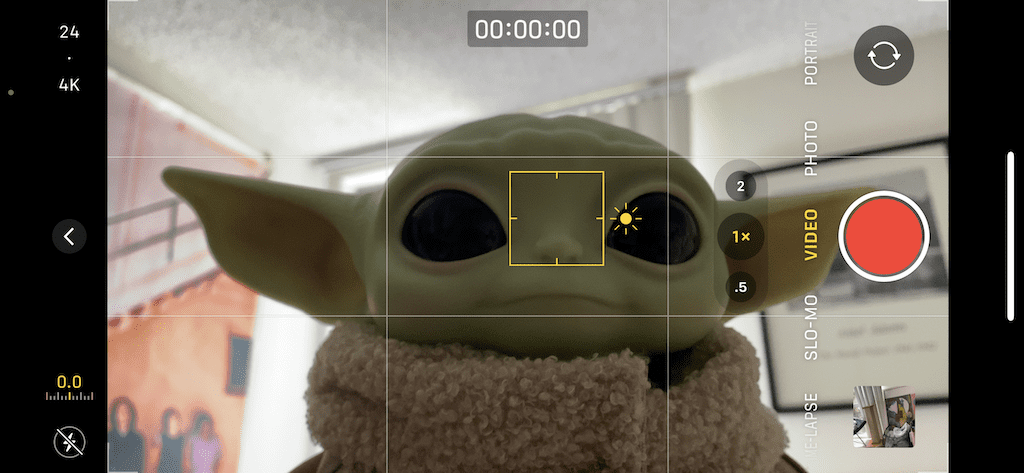
Gdy zaczniesz przesuwać aparat na inny obiekt lub obiekt, zacznij stukać w dowolne miejsce pierwszego planu lub tła, aby na nim ustawić ostrość. Być może będziesz musiał przećwiczyć ten manewr kilka razy, ponieważ prawdopodobnie nie będzie on płynny za pierwszym razem. Aparatowi zajmie kilka sekund, aby ustawić ostrość z jednego punktu do drugiego, ale jeśli dobrze to zrobisz, może wyglądać całkiem nieźle.
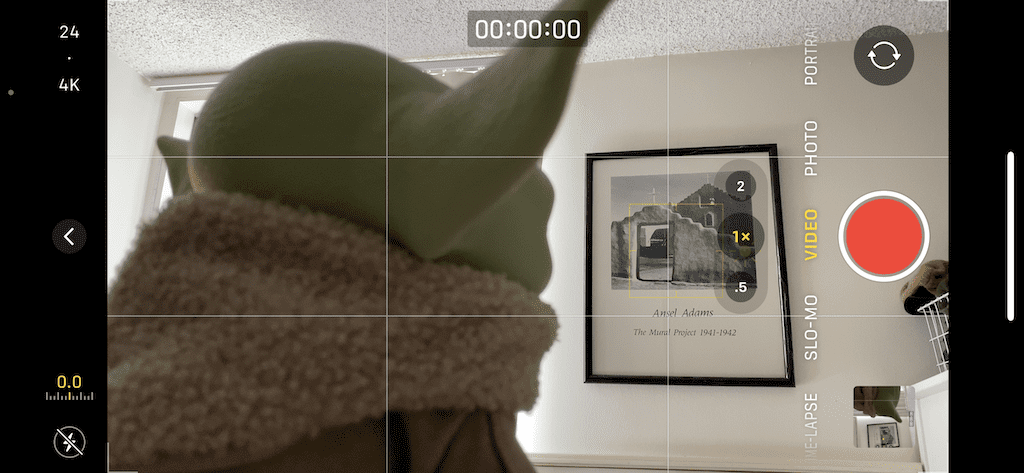
To jest przykład przeniesienia ostrości z obiektu na pierwszym planie na obiekt w tle.
RF1
Użyj FiLMiC Pro (płatne)
FiLMiC Pro to jedno z najbardziej zaawansowanych narzędzi do nagrywania wideo na iPhonie, ale biorąc pod uwagę jego moc, ma swoją cenę. Jednorazowy zakup $14.99 w App Store możesz użyć FiLMiC Pro na iPhonie i iPadzie, aby nagrywać w Dolby Vision HDR (iPhone 12+) do kontrolowania balansu bieli, cieni, świateł, RGB, nasycenia, jaskrawości, ekspozycji i Centrum — wszystko w czasie rzeczywistym.
W przeciwieństwie do aplikacji Camera, FiLMiC Pro umożliwia automatyczne ustawianie ostrości z jednego obiektu na drugi, po prostu przesuwając kamerę. A jeśli chcesz mieć większą kontrolę nad przesuwaniem ostrości, możesz to również zrobić ręcznie za pomocą suwaka, który pozwala na precyzyjne ustawianie ostrości (najlepsza opcja)
Aby użyć automatycznego ustawiania ostrości FiLMiC Pro, po prostu otwórz aplikację i rozpocznij nagrywanie. Możesz poruszać się między obiektami, a zobaczysz przesunięcie ostrości wizjera. Działa znacznie szybciej niż wbudowana funkcja ustawiania ostrości w aplikacji Aparat, więc będziesz znacznie bardziej zadowolony z tych wyników.

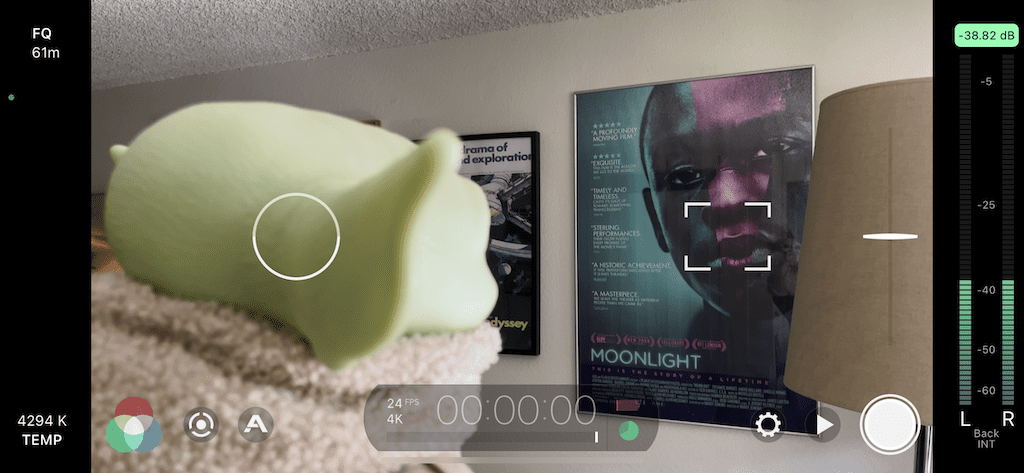
Jeśli jednak chcesz mieć większą kontrolę nad ostrością, dotknij przycisku ostrości/ekspozycji w lewym dolnym rogu, dotknij „skup się” na suwaku i przesuń palec w górę iw dół suwaka, aby ustawić ostrość, gdy jesteś nagranie. Ostrość jest precyzyjnie dostrojona dzięki suwakowi, więc musisz uważać na to, jak daleko i szybko przesuwasz suwak.
Aby sobie pomóc, możesz utworzyć znaczniki ostrości, wybierając punkt i dotykając znacznika, aby utworzyć punkt ostrości (możesz utworzyć maksymalnie dwa punkty ostrości). W ten sposób podczas nagrywania możesz bez problemu przesuwać się do tych punktów.

Oto demonstracja tego, jak wygląda ręczne przeciąganie uwagi na aplikację FiLMiC Pro.
RF2
Wniosek
Chociaż tylko modele iPhone'a 13 będą wyposażone w nowy tryb kinowy, istnieją inne opcje, obie bezpłatne i płatne, które pozwalają na ustawienie ostrości lub skupienie podczas nagrywania wideo w wysokiej rozdzielczości na starszym iPhonie. Jeśli znasz inne aplikacje do obsługi aparatu lub wideo, których lubisz używać do nagrywania, daj nam znać w komentarzach poniżej!

lubię pisać rzeczy.